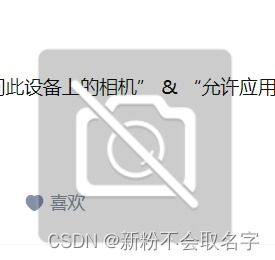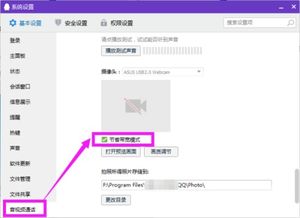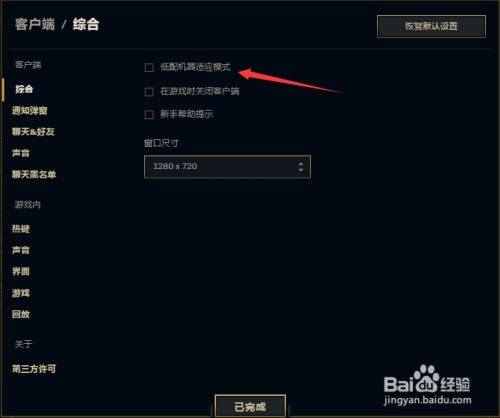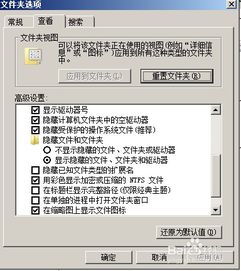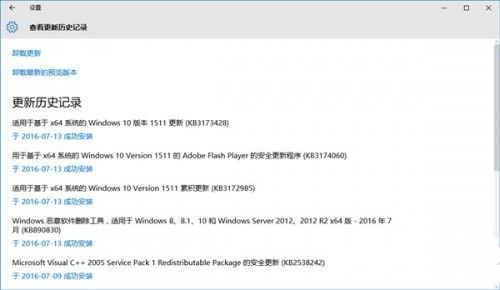解决QQ视频黑屏问题,轻松恢复清晰画面!
QQ视频黑屏全解析
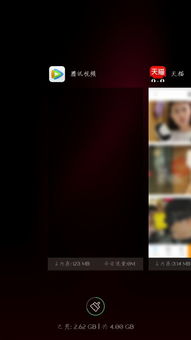
在日常使用QQ进行视频通话时,很多用户都遇到过视频黑屏的问题。这不仅影响了用户的正常使用,还可能带来一些不必要的困扰和误解。为了帮助大家全面了解QQ视频黑屏的原因和解决方法,本文将详细探讨这一问题,并提供有效的解决方案。
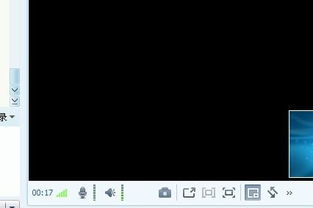
一、QQ视频黑屏的常见原因
QQ视频黑屏的原因可以大体分为三类:系统或驱动问题、QQ软件问题以及摄像头硬件问题。接下来,我们将分别对这三种原因进行详细分析。

1. 系统或驱动问题
系统或驱动问题是导致QQ视频黑屏最常见的原因之一。特别是对于一些免驱动的摄像头,如果系统组件不完整或存在故障,很容易导致摄像头驱动异常。
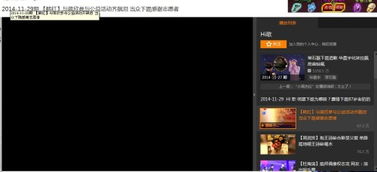
非正版或不完整版系统:使用非正版或不完整版的操作系统可能会导致系统组件缺失,从而影响摄像头的正常工作。
驱动更新不及时:随着操作系统的更新,摄像头的驱动程序也需要相应更新,以确保兼容性。如果驱动版本过旧,可能会导致摄像头无法正常工作。
2. QQ软件问题
QQ软件本身也可能存在一些问题,导致视频通话时出现黑屏现象。这些问题通常与软件的兼容性、设置错误或软件故障有关。
软件兼容性问题:某些版本的QQ可能与当前操作系统或其他软件的兼容性不佳,导致视频功能异常。
设置错误:在QQ的视频设置中,如果选择了错误的摄像头或摄像头无法正常启动,也会导致视频黑屏。
软件故障:QQ软件本身可能存在一些未知的故障或bug,导致视频通话时出现问题。
3. 摄像头硬件问题
摄像头硬件故障也是导致QQ视频黑屏的原因之一。如果摄像头本身存在问题,无论系统或软件如何设置,都无法正常显示视频画面。
摄像头老化:长时间使用的摄像头可能会因为老化而导致性能下降,甚至无法正常工作。
硬件故障:摄像头的硬件部件(如镜头、传感器等)可能出现故障,导致无法正常捕捉视频信号。
二、QQ视频黑屏的解决方法
针对以上三种原因,我们可以分别采取以下措施来解决QQ视频黑屏的问题。
1. 解决系统或驱动问题
对于系统或驱动问题导致的QQ视频黑屏,我们可以尝试以下方法:
更新驱动程序:首先,我们需要检查摄像头的驱动程序是否最新。如果不是最新版本,可以前往摄像头品牌官网下载并安装最新的驱动程序。
右键点击“我的电脑”(或“计算机”),选择“属性”,然后点击“硬件”选项卡,再点击“设备管理器”。
在设备管理器中找到“图像处理设备”或“摄像头”选项,右键点击并选择“更新驱动程序软件”。
选择“自动搜索更新的驱动程序软件”或“浏览计算机以查找驱动程序软件”,然后按照提示完成驱动程序的更新。
修复系统组件:如果怀疑是系统组件缺失导致的问题,可以尝试使用系统修复工具(如Windows自带的sfc /scannow命令)来修复系统文件。
2. 解决QQ软件问题
对于QQ软件问题导致的视频黑屏,我们可以采取以下措施:
更新QQ版本:确保你正在使用的QQ版本是最新版本。如果不是,请前往QQ官网下载并安装最新版本。
检查视频设置:在QQ的视频设置中,确保选择了正确的摄像头,并且摄像头能够正常启动。如果发现问题,可以尝试重新选择摄像头或调整相关设置。
重新安装QQ:如果以上方法都无法解决问题,可以尝试卸载QQ软件,然后重新安装最新版本。在重新安装过程中,注意选择“恢复默认设置”选项,以清除可能存在的设置错误或故障。
3. 解决摄像头硬件问题
对于摄像头硬件问题导致的视频黑屏,我们可以尝试以下方法:
检查摄像头连接:确保摄像头与计算机的连接稳定可靠。如果使用的是USB摄像头,可以尝试重新插拔USB接口,或更换其他USB接口尝试。
测试摄像头:使用其他视频软件(如Windows自带的相机应用或第三方视频聊天软件)测试摄像头是否正常工作。如果其他软件也无法正常使用摄像头,则可能是摄像头硬件故障。
更换摄像头:如果确定摄像头存在硬件故障,则需要更换新的摄像头。在购买新摄像头时,注意选择品牌可靠、性能稳定的产品。
三、其他注意事项
除了以上提到的解决方法外,还有一些额外的注意事项可以帮助我们更好地解决QQ视频黑屏问题:
确保网络环境良好:在进行视频通话时,确保网络环境良好,避免因为网络不稳定而导致的视频黑屏问题。
关闭其他占用摄像头的程序:在进行QQ视频通话时,确保没有其他程序正在占用摄像头资源。如果发现有其他程序正在使用摄像头,可以尝试关闭这些程序后再进行视频通话。
定期清理系统垃圾文件:定期清理系统垃圾文件可以优化系统性能,减少因为系统资源不足而导致的视频黑屏问题。
四、总结
QQ视频黑屏是一个比较常见的问题,但只要我们掌握了正确的原因和解决方法,就可以轻松地解决这个问题。本文详细介绍了QQ视频黑屏的常见原因和解决方法,并提供了额外的注意事项来帮助我们更好地使用QQ进行视频通话。希望本文能够对你有所帮助!
通过了解QQ视频黑屏的原因和解决方法,我们可以更好地应对这一问题,确保在进行视频通话时能够获得清晰、流畅的视频画面。同时,我们也应该定期维护和检查自己的计算机和摄像头设备,以确保它们的正常运行和良好性能。
-
 轻松解决!电脑黑屏仅见鼠标的实用方法资讯攻略11-24
轻松解决!电脑黑屏仅见鼠标的实用方法资讯攻略11-24 -
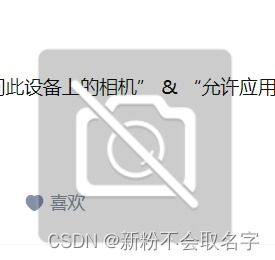 解决联想小新电脑摄像头打开黑屏的有效方法资讯攻略10-26
解决联想小新电脑摄像头打开黑屏的有效方法资讯攻略10-26 -
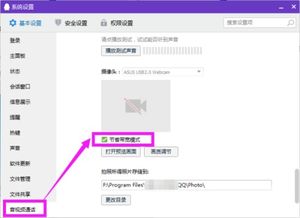 解决QQ视频无图像问题,轻松恢复流畅通话!资讯攻略11-02
解决QQ视频无图像问题,轻松恢复流畅通话!资讯攻略11-02 -
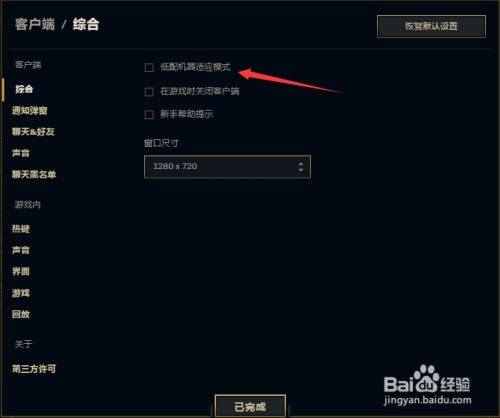 bilibili电脑版黑屏?别急,这里有解决妙招!资讯攻略12-03
bilibili电脑版黑屏?别急,这里有解决妙招!资讯攻略12-03 -
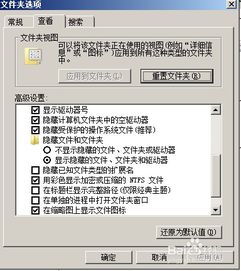 DNF登录遇黑屏,消失无踪?速来查看解决之道!资讯攻略11-14
DNF登录遇黑屏,消失无踪?速来查看解决之道!资讯攻略11-14 -
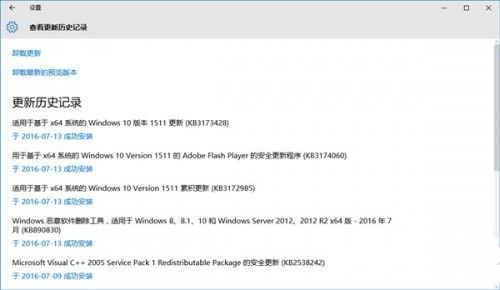 解决Win10 KB3172985更新后黑屏问题的方法资讯攻略11-23
解决Win10 KB3172985更新后黑屏问题的方法资讯攻略11-23